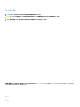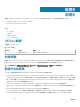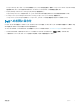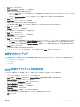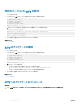Users Guide
現在のバージョンの CITV の表示
1 CITV にログインします。
2 CLI プロンプトで、15 と入力し、Enter を押します。次のオプションが表示されます。
-------------------------------------------
1. Appliance version
2. Check for updates
3. Install update
4. Return to main menu
Enter selection [1 - 4]:
3 1 を入力して Enter を押します。仮想アプライアンスの現在のバージョンが表示されます。
Version - 04.xx.xx.xxx
Description - Updates to the Dell Compellent Integration
Tools for VMware appliance
press [enter] to continue...
4 Enter を押して仮想アプライアンスのアップデートメニューに戻ります。
関連するリンク
CITV へのログオン
CITV のアップデートの確認
1 CITV にログインします。
2 CLI プロンプトで、15 と入力し、Enter を押します。次のオプションが表示されます。
-------------------------------------------
1. Appliance version
2. Check for updates
3. Install update
4. Return to main menu
Enter selection [1 - 4]:
3 2 を入力して、Enter を押します。
• アップデートが見つからない場合は、次のメッセージが表示されます。
No available updates found(アップデートは見つかりませんでした)
• アップデートが見つかった場合、アップデートのバージョン番号が表示されます。
4 Enter を押して仮想アプライアンスのアップデートメニューに戻ります。
関連するリンク
CITV へのログオン
CITV へのアップデートのインストール
前提条件
注意
: CITV をアップデートする前に、バックアップが予定されていないこと、または復元動作中でないことを確認します。
10
CITV のインストール